Foto's bijvoegen om de voortgang te illustreren
U gebruikt het Foto's scherm om alle foto's te bekijken die zijn gemaakt voor de geselecteerde taak of het bouwstadium en om nieuwe foto's te maken. Tik op een foto om deze in detail te bekijken.
Een nieuwe foto bijvoegen
Om een nieuwe foto aan een taak bij te voegen:
- Tik op het Project scherm op de taak waaraan u een foto wilt toevoegen. Het Taak Voortgang scherm verschijnt.
- Tik op
 . Het Foto's scherm verschijnt. Als er één of meer foto's gekoppeld zijn aan een taak of bouwstadium verschijnt dit pictogram als
. Het Foto's scherm verschijnt. Als er één of meer foto's gekoppeld zijn aan een taak of bouwstadium verschijnt dit pictogram als  .
. - Tik op
 om toegang te krijgen tot de foto's, bestanden en andere media op uw mobiele apparaat, waaruit u een foto kunt selecteren om toe te voegen, of tik op
om toegang te krijgen tot de foto's, bestanden en andere media op uw mobiele apparaat, waaruit u een foto kunt selecteren om toe te voegen, of tik op  om een nieuwe foto te maken met de camera van uw mobiele apparaat.
om een nieuwe foto te maken met de camera van uw mobiele apparaat. - Nadat u een foto hebt toegevoegd, tikt u erop op het scherm Foto's om deze in detail te bekijken en er opmerkingen bij te maken met behulp van het scherm Foto details. Tik op een foto op het scherm Foto details als u het wilt bewerken.
Om een nieuwe foto aan een bouwstadium toe te voegen:
- Tik op het Ticksheet Taken scherm op
 rechts van het bouwstadium waaraan u een foto wilt toevoegen. Het Taak Voortgang scherm verschijnt.
rechts van het bouwstadium waaraan u een foto wilt toevoegen. Het Taak Voortgang scherm verschijnt. - Tik op
 . Het Foto's scherm verschijnt. Als er één of meer foto's gekoppeld zijn aan een taak of bouwstadium verschijnt dit pictogram als
. Het Foto's scherm verschijnt. Als er één of meer foto's gekoppeld zijn aan een taak of bouwstadium verschijnt dit pictogram als  .
. - Tik op
 om toegang te krijgen tot de foto's, bestanden en andere media op uw mobiele apparaat, waaruit u een foto kunt selecteren om toe te voegen, of tik op
om toegang te krijgen tot de foto's, bestanden en andere media op uw mobiele apparaat, waaruit u een foto kunt selecteren om toe te voegen, of tik op  om een nieuwe foto te maken met de camera van uw mobiele apparaat.
om een nieuwe foto te maken met de camera van uw mobiele apparaat. - Nadat u een foto hebt toegevoegd, tikt u erop op het scherm Foto's om deze in detail te bekijken en er opmerkingen bij te maken met behulp van het scherm Foto details. Tik op een foto op het scherm Foto details als u het wilt bewerken.
Een foto loskoppelen van een taak of bouwstadium
Om een foto los te koppelen van een taak of bouwstadium
- Sleep de foto op het Foto's scherm naar links. Er verschijnt een prullenbak:
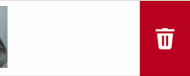
- Tik op de prullenbak. De foto is los gekoppeld van een taak of bouwstadium, maar is niet verwijderd van uw mobiele apparaat.